要更新Telegram(纸飞机),打开应用商店(如Google Play或App Store),搜索Telegram并点击“更新”按钮。如果启用了自动更新功能,Telegram会自动下载并安装最新版本。如果使用电脑版本,可以在“设置”>“高级”中选择“检查更新”进行手动更新。
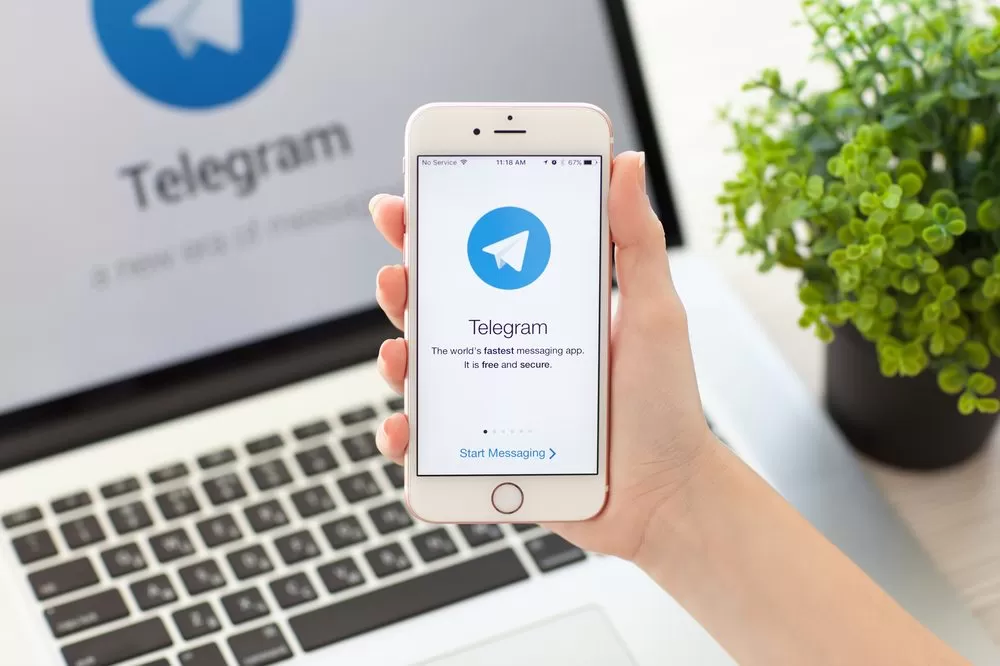
如何在iOS设备上更新纸飞机?
打开App Store并检查更新
-
进入App Store:在你的iOS设备上,打开App Store应用。确保你已经登录到App Store账号,并且网络连接稳定。
-
搜索纸飞机应用:在App Store的搜索栏输入“Telegram”或“纸飞机”,找到应用并点击进入。
-
查看更新:如果有新版本可供下载,你会看到一个“更新”按钮。如果没有看到更新按钮,说明你已经使用的是最新版本。点击“更新”按钮进行更新。
-
完成更新:更新完成后,Telegram应用会自动安装新的版本,你可以直接打开并开始使用。
启用自动更新功能
-
在App Store设置中启用自动更新:进入iOS设备的“设置”,选择“iTunes与App Store”,打开“自动下载”选项,确保“应用更新”功能已启用。这样,纸飞机应用将会自动更新,而无需手动操作。
-
网络连接要求:确保设备连接到Wi-Fi或稳定的移动数据网络,以保证更新过程顺利进行。
手动更新应用
-
手动检查更新:如果你的设备没有开启自动更新,定期手动检查App Store中是否有纸飞机的更新版本。在App Store中的“更新”页面查看是否有Telegram的更新可用。
如何在Android设备上更新纸飞机?
打开Google Play商店并检查更新
-
进入Google Play商店:在你的Android设备上,打开Google Play商店,确保你的设备已连接到稳定的网络。
-
搜索纸飞机应用:在Play商店的搜索栏输入“Telegram”,找到应用并点击进入。
-
检查更新:如果有新版本,页面上会显示“更新”按钮。点击按钮以开始更新应用。
-
完成更新:更新过程完成后,Telegram应用会自动安装最新版本。你可以点击“打开”按钮,开始使用更新后的应用。
启用自动更新功能
-
启用自动更新选项:在Google Play商店中,点击右上角的菜单,选择“设置”进入设置页面。在“自动更新应用”选项中,选择自动更新应用。确保Telegram应用被设置为自动更新。
-
Wi-Fi设置:为了避免过度消耗流量,你可以选择只在连接Wi-Fi时自动更新应用。
手动更新应用
-
检查更新:如果你没有启用自动更新功能,可以定期手动检查Play商店中的Telegram应用更新。进入应用页面,查看是否有可用的更新按钮。如果有,点击更新按钮下载并安装最新版本。
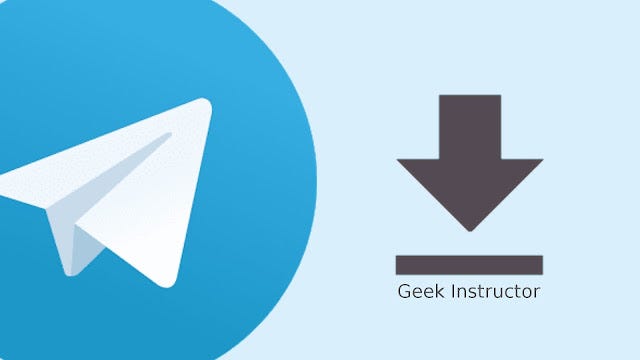
如何在桌面端更新纸飞机?
Windows/Mac操作系统手动更新
-
访问Telegram官网:在电脑上打开浏览器,访问Telegram的官方网站(https://telegram.org/)。
-
下载最新版本:在官网上,选择适合你操作系统的版本(Windows、Mac、Linux),下载并安装最新的Telegram桌面版本。
-
自动更新功能:Telegram桌面版通常会自动提示用户进行更新。如果有新版本,系统会在启动时自动检查更新并提示你下载。只需点击“更新”按钮即可进行更新。
使用Microsoft Store更新(Windows)
-
打开Microsoft Store:在Windows设备上打开Microsoft Store应用。
-
搜索纸飞机应用:在Microsoft Store中搜索“Telegram”。
-
检查更新:如果有可用的更新,页面上会显示“更新”按钮。点击该按钮,自动更新Telegram桌面版。
-
自动更新设置:你也可以在Microsoft Store的设置中启用自动更新功能,确保Telegram桌面版随时保持最新版本。

更新纸飞机时常见的问题
为什么纸飞机无法更新?
-
网络连接问题:更新过程中,稳定的网络连接是必要的。如果网络不稳定或无法连接到App Store(iOS)或Google Play商店(Android),则可能无法完成更新。确保设备连接到Wi-Fi或移动数据网络,并且信号稳定。
-
设备存储空间不足:如果设备的存储空间不足,更新可能会失败。检查设备的存储状态,确保有足够的空间来下载和安装更新。
-
应用商店问题:如果App Store或Google Play商店存在问题(如服务器宕机或缓存问题),也可能导致更新失败。尝试重新启动应用商店或清理应用商店的缓存,再次尝试更新。
-
版本不兼容:如果你使用的是过时的设备或操作系统版本,可能无法安装最新版本的Telegram。确保设备操作系统已更新到最新版本,或考虑升级设备。
更新后出现错误如何解决?
-
重启应用:有时更新后应用可能会出现卡顿或其他小问题,尝试关闭Telegram并重新启动应用,看看问题是否解决。
-
检查应用权限:更新后,Telegram可能会要求新的权限(如访问存储、位置等)。进入设备的“设置”中,检查并确认Telegram的权限设置,确保没有阻止应用正常运行。
-
清理缓存和数据:如果更新后应用仍然无法正常工作,可以尝试清除Telegram应用的缓存和数据。在“设置”中找到“应用管理”并选择Telegram,清除缓存,然后重新启动应用。
-
重新安装应用:如果以上方法无效,可以尝试卸载Telegram应用并重新安装。这样可以确保下载并安装最新的稳定版本。
如何处理更新失败的问题?
-
重新启动设备:如果Telegram更新失败,首先尝试重新启动设备。有时设备的临时问题会导致更新失败,重新启动可以解决一些常见的更新问题。
-
手动检查更新:对于iOS和Android设备,可以手动进入App Store或Google Play商店,检查是否有可用的Telegram更新。如果更新依然无法进行,尝试卸载应用并重新下载。
-
更新应用商店:确保你的App Store(iOS)或Google Play商店(Android)本身已更新。有时商店的版本过旧会导致无法更新应用。进入商店设置,检查是否有可用的更新。
-
联系支持团队:如果更新失败的问题仍然存在,可以通过Telegram官方支持渠道联系他们,说明问题并请求帮助。

纸飞机自动更新设置
如何设置纸飞机自动更新?
-
在iOS设备上启用自动更新:打开“设置”应用,点击“iTunes与App Store”,在“自动下载”下,确保“应用更新”选项已启用。这样,Telegram将在每次有更新发布时自动下载并安装更新。
-
在Android设备上启用自动更新:打开Google Play商店,点击左上角的菜单图标,选择“设置”。在“自动更新应用”选项中,选择“通过任何网络”或“仅Wi-Fi”进行自动更新。这样,Telegram将在你连接Wi-Fi或移动数据时自动更新。
-
通过设备设置启用自动更新:大多数设备会自动检测已安装应用的更新,并在有新版本时自动进行更新。确保设备的操作系统和应用商店是最新的,这样可以确保自动更新功能正常运行。
自动更新的优势与设置建议
-
确保应用始终为最新版本:自动更新确保你始终拥有Telegram的最新功能和安全修复,避免因漏掉更新而导致的安全风险。
-
节省时间和精力:启用自动更新后,你无需手动检查每个应用的更新,Telegram会自动下载并安装更新,节省了更新过程中的时间和精力。
-
减少手动操作错误:自动更新可以减少因忘记更新或更新失败导致的错误。特别是在用户不定期检查更新的情况下,自动更新会保证你的应用始终保持最新状态。
-
Wi-Fi环境下下载更合适:为了避免使用过多数据流量,建议在设备设置中选择仅在Wi-Fi环境下进行自动更新。这样可以确保只在安全且稳定的网络环境中下载更新。
如何关闭纸飞机的自动更新?
-
在iOS设备上关闭自动更新:打开“设置”应用,点击“iTunes与App Store”,找到“自动下载”部分,将“应用更新”选项关闭。这样,Telegram应用将不再自动更新,你需要手动进入App Store下载和安装更新。
-
在Android设备上关闭自动更新:打开Google Play商店,点击左上角的菜单图标,选择“设置”。在“自动更新应用”选项中,选择“不自动更新应用”。这样Telegram和其他应用都不会自动更新,你将需要手动下载更新。
-
仅在需要时手动更新:关闭自动更新后,你可以根据需要手动检查并安装Telegram的更新。进入App Store(iOS)或Google Play商店(Android),搜索Telegram,查看是否有可用的更新,点击“更新”按钮进行手动安装。

遇到纸飞机更新问题的解决方法
如何解决更新失败的问题?
-
检查存储空间:更新应用需要一定的存储空间。如果设备的存储空间不足,更新可能会失败。检查设备存储空间并清理不必要的文件,确保有足够空间进行更新。
-
重新启动设备:有时设备的临时故障或缓存问题可能会导致更新失败。重新启动设备可以清除缓存,并可能解决更新问题。
-
手动检查更新:尝试手动进入App Store(iOS)或Google Play商店(Android)检查是否有可用的Telegram更新。如果更新按钮没有显示,尝试搜索Telegram应用,检查是否有可用的更新。
-
重新安装Telegram:如果更新仍然无法完成,考虑卸载Telegram并重新下载最新版本。确保从官方渠道(App Store或Google Play商店)重新安装应用,以避免下载不安全的版本。
更新后纸飞机闪退如何修复?
-
清理缓存和数据:更新后应用可能因缓存或临时文件的问题导致闪退。尝试清理Telegram应用的缓存和数据。进入设备设置,找到“应用管理”或“应用设置”,选择Telegram并点击“清除缓存”或“清除数据”按钮。
-
检查操作系统版本:确保你的设备操作系统是最新版本。如果操作系统过旧,可能与新版本的Telegram不兼容。进入设备设置,检查并安装操作系统更新。
-
更新所有应用:有时其他应用的更新也可能影响Telegram的运行。确保你的设备上的所有应用程序都已更新到最新版本。
-
重新启动设备:有时,设备的内存或后台进程问题可能导致应用崩溃。尝试重启设备,重新启动Telegram应用,看看问题是否得到解决。
-
卸载并重新安装应用:如果问题仍然存在,可以尝试卸载Telegram应用并重新安装。重新安装时,请确保下载的是最新的稳定版本,并从App Store或Google Play商店获取官方版本。
如何恢复更新后的应用数据?
-
使用云同步功能:Telegram通过云存储功能自动同步你的聊天记录和数据。即使你卸载并重新安装应用,数据通常也会保存在Telegram的云端服务器上。登录账号后,你应该能恢复所有聊天记录和文件。
-
检查数据恢复选项:如果你有开启Telegram的聊天备份(例如通过设置聊天导出或使用第三方工具),可以通过恢复备份来恢复数据。请确保备份是在更新前创建的。
-
确保账号已登录:重新安装应用后,登录到Telegram时,确保使用的是与你的聊天记录关联的账号。如果你的账号和云同步正常,聊天记录和媒体数据应该会自动恢复。
-
联系Telegram支持:如果数据丢失较为严重,且无法通过以上方法恢复,考虑联系Telegram的官方支持团队寻求帮助。他们可能会根据账户信息帮助恢复丢失的数据。
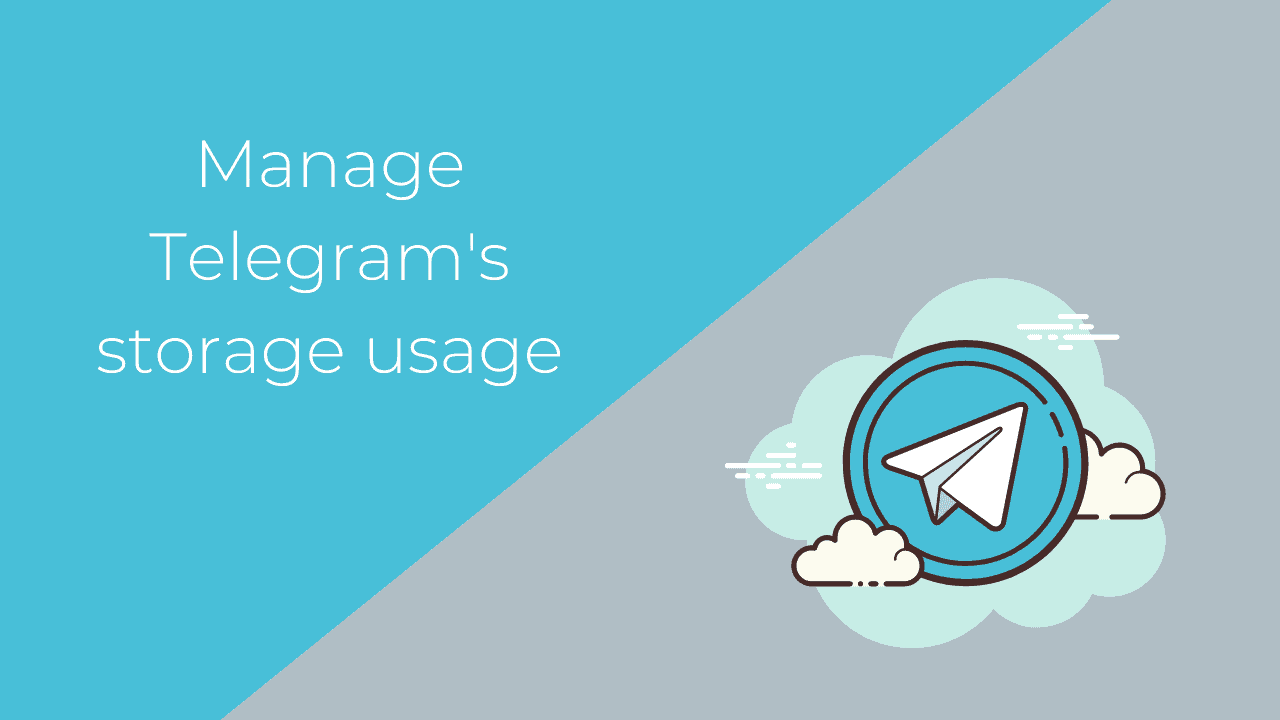
纸飞机如何更新?
纸飞机更新失败怎么办?
如果更新纸飞机失败,检查网络连接是否正常,并确保设备存储空间足够。如果问题仍然存在,尝试重新启动设备或手动卸载再重新安装应用。
